Molti produttori di smartphone ti incoraggiano a creare account utente, che spesso aggiungono funzionalità e servizi extra. Quando configuri un account Samsung, non solo hai un modo semplice per accedere ai vari servizi Samsung, ma anche un modo semplice e veloce per localizzare, spegnere o persino cancellare il tuo telefono se viene rubato o perso.
Le informazioni contenute in questo articolo si applicano ampiamente a tutti gli smartphone Samsung.
Come creare un account Samsung sul tuo computer
Puoi creare un account Samsung durante il processo di configurazione sul tuo telefono, ma puoi anche farlo online tramite il tuo computer.
-
Vai alla pagina web dell'account Samsung in qualsiasi browser e seleziona Crea un account.
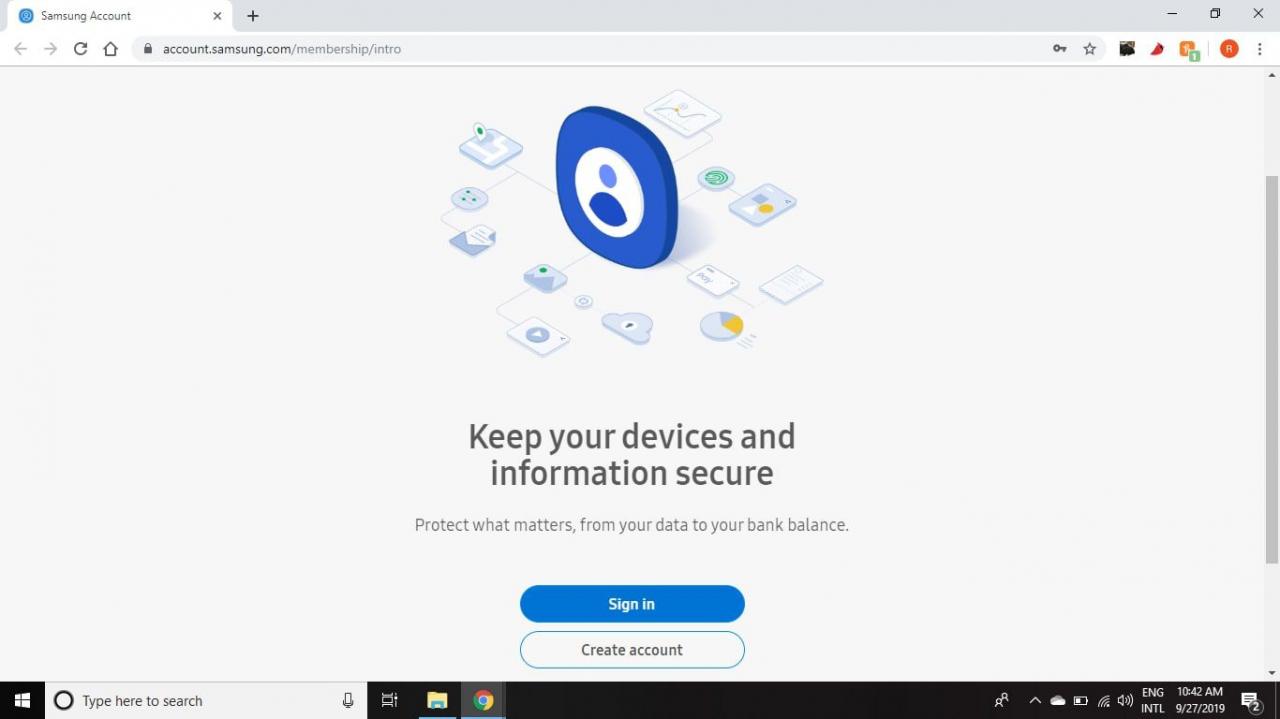
-
Leggere i Termini e condizioni, i Termini di servizio e l'Informativa sulla privacy di Samsung nella pagina successiva e selezionare ESSERE D'ACCORDO.
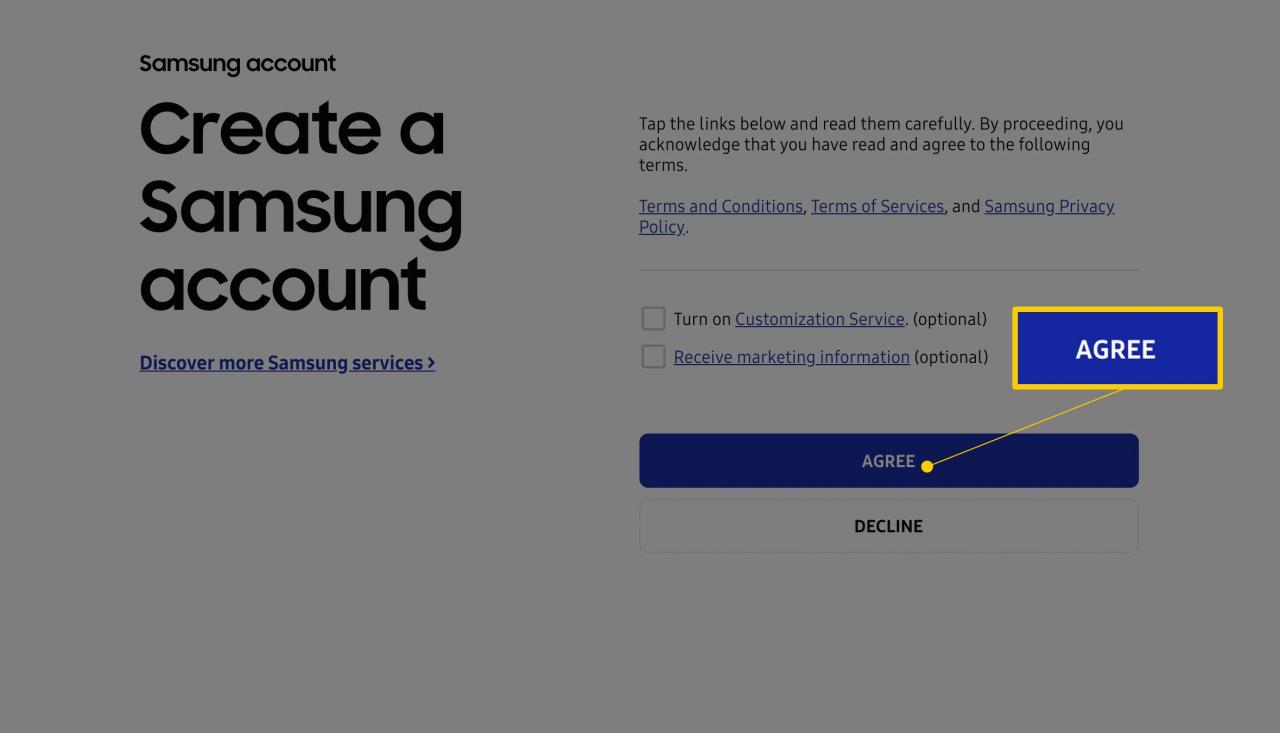
-
Completa il modulo di registrazione inserendo il tuo indirizzo e-mail, scegliendo una password e completando alcune informazioni del profilo, quindi seleziona AVANTI.
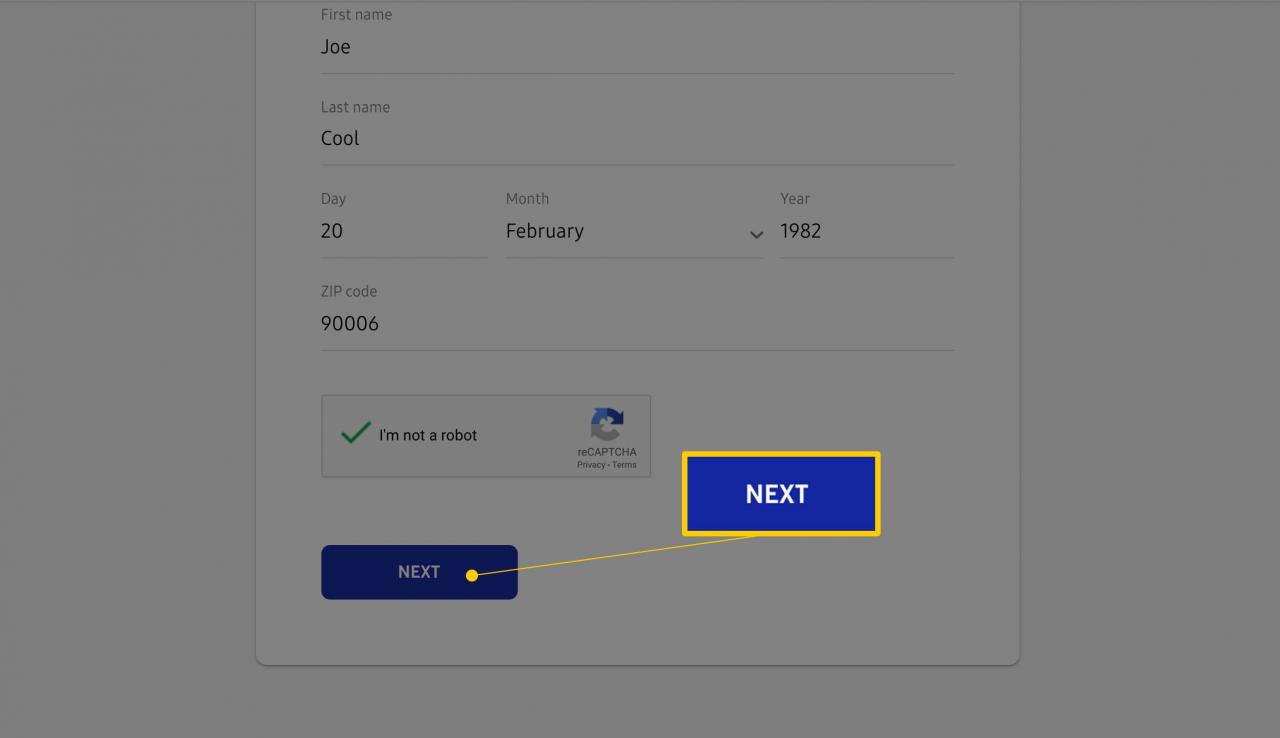
-
Questo è tutto! Ora puoi accedere con le tue credenziali appena create.
Come aggiungere un account Samsung sul tuo telefono
Aggiungi un account Samsung al tuo smartphone dal file Aggiungi account sezione delle impostazioni principali.
L'interfaccia del tuo telefono Samsung potrebbe essere diversa dalle schermate seguenti, ma i passaggi per l'attivazione di un account Samsung sono gli stessi per tutti i dispositivi.
-
Apri l'app Impostazioni principale sul tuo telefono.
-
Scorri verso il basso e tocca Cloud e account.
-
Rubinetto conti.
Se esiste già un account Samsung assegnato al telefono, è necessario rimuoverlo prima di aggiungerne un altro.
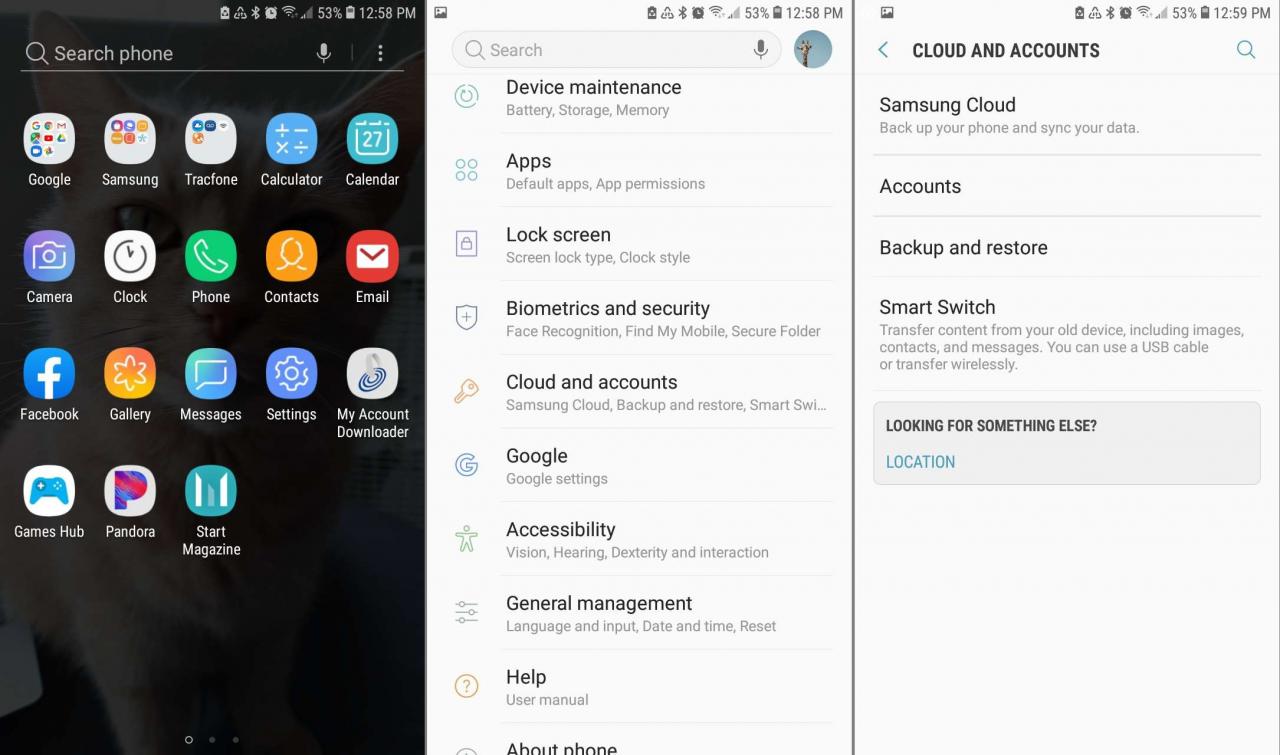
-
Rubinetto Aggiungi account.
-
Vedrai un elenco di tutti gli account che possono essere configurati sul tuo telefono. Gli account attivi avranno un punto verde accanto a loro e gli account inattivi avranno un punto grigio. Rubinetto Account Samsung.
Devi essere connesso al Wi-Fi o a una rete dati per continuare.
-
Nella schermata dell'account Samsung, tocca Crea un account.
Per aggiungere un account Samsung esistente, come quello creato sul computer, immettere le informazioni sull'account e toccare Accedi.
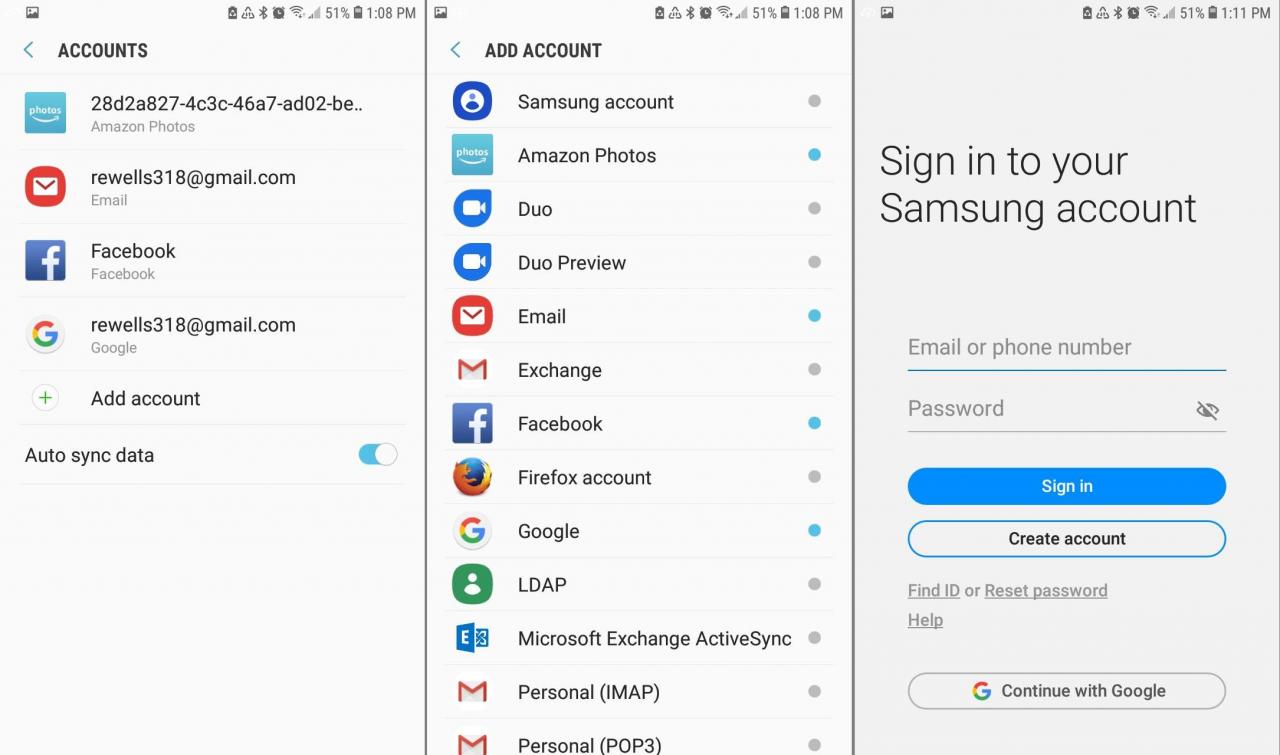
-
Rubinetto Avanti per accettare i Termini di servizio.
-
Inserisci le informazioni richieste, inclusi un indirizzo e-mail, una password e il tuo nome, quindi tocca Creare.
-
Per accedere alle informazioni del tuo account, vai a Impostazioni > Account cloud > conti e tocca il tuo Account Samsung.
Una volta impostato il tuo account, non dimenticare di impostarlo su Dati di sincronizzazione automatica nei conti .
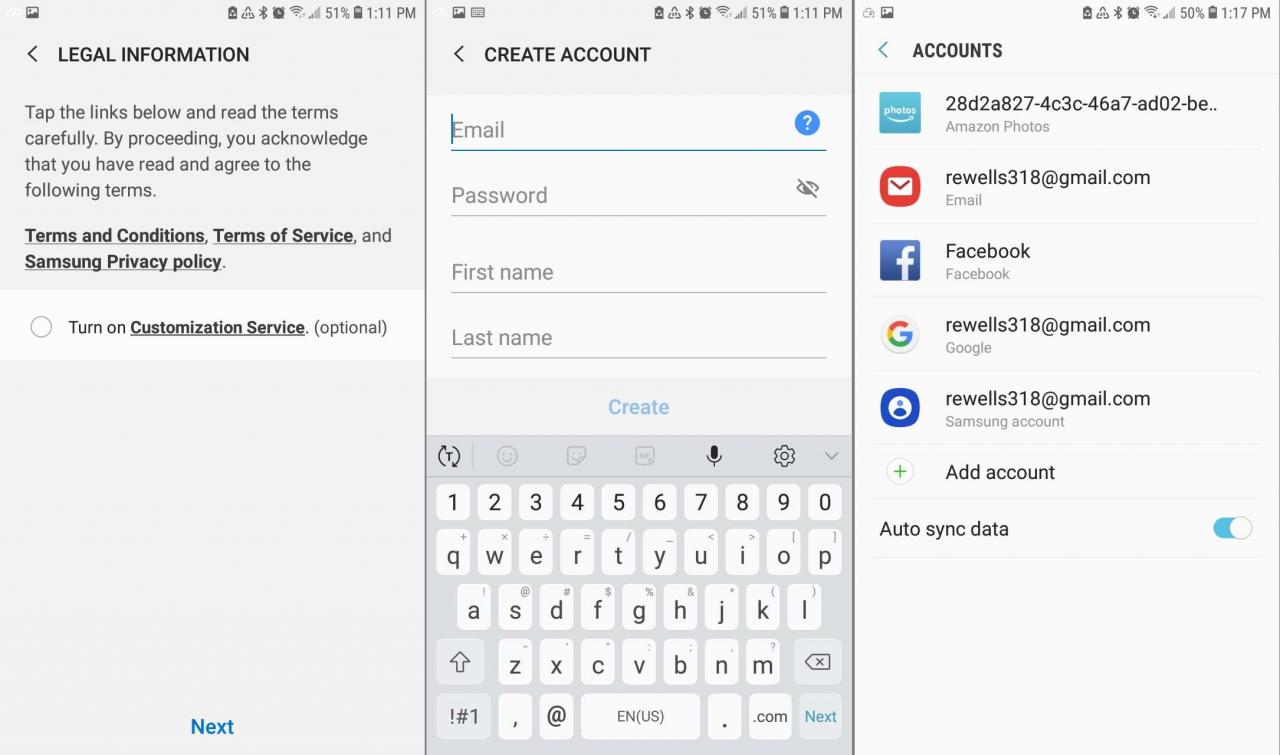
Cosa puoi fare con il tuo account Samsung?
Con un account Samsung attivo, puoi eseguire tutte le operazioni seguenti e molto altro:
- Trova il tuo telefono
- Cancella, blocca e sblocca il telefono da remoto
- Usa app esclusive per il tuo telefono, come Samsung Pay, Bixby, Samsung Health e Samsung Pass (biometria)
- Eseguire il backup dei dati e della galleria fotografica
Dopo aver creato un account Samsung, goditi tutti i servizi Samsung senza dover creare o accedere con altri account.
Qualsiasi telefono Android richiederà la configurazione di un account Google. Il tuo account Samsung è completamente diverso da quello e offre funzionalità a cui non puoi accedere da nessun'altra parte.
Caratteristiche principali dell'account Samsung
La configurazione di un account Samsung abiliterà diverse funzionalità per il telefono oltre a funzionalità extra per TV compatibili, Samsung Gear, computer e altro.
Trova il mio cellulare
Questa è una delle funzionalità più utili del tuo account Samsung. Trova il mio cellulare ti consente di registrare il tuo telefono per individuarlo se viene smarrito. Quando rintracci il tuo telefono smarrito, bloccalo da remoto, fai squillare il telefono (se pensi che sia perso ma nelle vicinanze) e imposta persino un numero a cui inoltrare le chiamate al tuo cellulare smarrito.
Se pensi che il tuo telefono non ti verrà restituito, puoi anche cancellare i dati del telefono da remoto per rimuovere eventuali dati sensibili o privati.
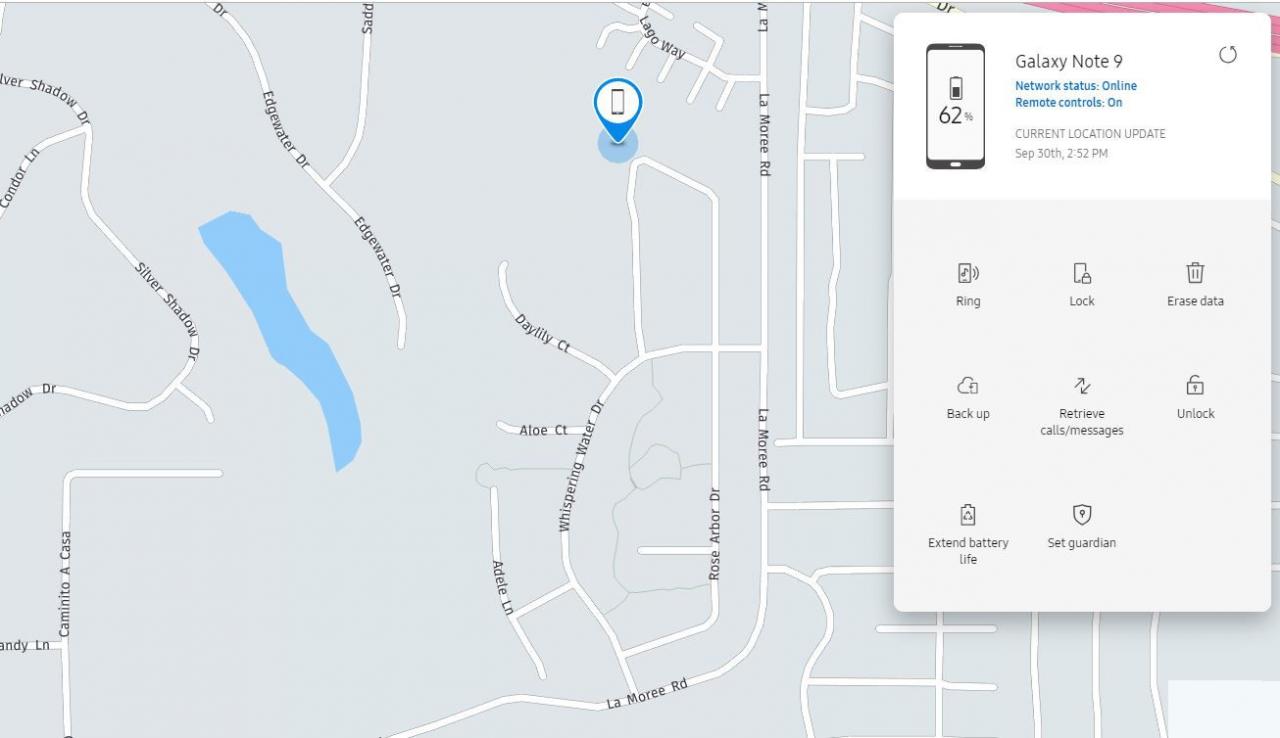
Samsung Nube
Se sei una persona che scatta un milione di foto e non si ricorda mai di scaricarle sul tuo computer, non stressarti. Samsung Cloud esegue automaticamente il backup delle cose ogni tanto. Configura il tuo dispositivo per la sincronizzazione:
- Eventi e attività del calendario
- Contatti, indirizzi e-mail e biglietti da visita
- Immagini, video e storie
- Dati di testo predittivi
- Memo vocali, immagini e attività
- Promemoria
- Segnalibri, pagine salvate e schede aperte da Samsung Internet
- Informazioni di accesso a Samsung Pass
- Album di ritagli, immagini, screenshot e indirizzi web
- S Annotare memo di azioni, preferiti e categorie
Samsung Health
Samsung Health funziona come il tuo hub per tutto ciò che riguarda la salute. Oltre ad aiutarti a tenere traccia degli allenamenti e dell'assunzione di acqua, può anche sincronizzarsi con le app in esecuzione per mettere tutte le informazioni che desideri in un unico posto. C'è molto da fare in questa app, ma l'obiettivo è quello di darti il controllo della tua salute.
pennasu
L'app PENUP di Samsung è davvero un social network per artisti a cui piace condividere il proprio lavoro con gli altri. Usa la tua S-Pen per disegnare incredibili opere d'arte direttamente sul tuo telefono.